無線投屏器的擴(kuò)展投屏模式設(shè)置教程
無線投屏器的擴(kuò)展投屏模式設(shè)置教程
Awind奇機(jī)無線投屏器作為專業(yè)的投屏設(shè)備,除了常見的復(fù)制投屏之外,擴(kuò)展投屏模式也是非常受用戶歡迎的實(shí)用功能。本文就以Awind奇機(jī)無線投屏器為例,為您介紹如何使用無線投屏器來實(shí)現(xiàn)Windows電腦和MacOS的擴(kuò)展投屏設(shè)置。
Awind奇機(jī)擴(kuò)展投屏器:HDMI發(fā)射器和一個(gè)接收端投屏器主機(jī)組成。

1、使用HDMI線或VGA線連接投屏器主機(jī)與顯示屏;
2、將投屏器的HDMI發(fā)射器插在Windows電腦或在MacOS電腦上(擴(kuò)展塢也行);
3、擴(kuò)展投屏設(shè)置:
Windows電腦:雙擊【我的電腦】----雙擊【可移動(dòng)磁盤】----雙擊.exe文件(只有這一個(gè)文件)-----選擇【擴(kuò)展投屏模式】(復(fù)制模式和擴(kuò)展模式二選一)。

MacOS:進(jìn)入屏幕設(shè)置:進(jìn)入Mac電腦的“系統(tǒng)偏好設(shè)置”-“顯示器”-“排列”選項(xiàng)卡。選擇連接到電腦上的投屏設(shè)備(如電視機(jī))的圖標(biāo),然后選中“排列”選項(xiàng)卡下方的復(fù)選框“將排列中的顯示器用作一個(gè)大型顯示器”。
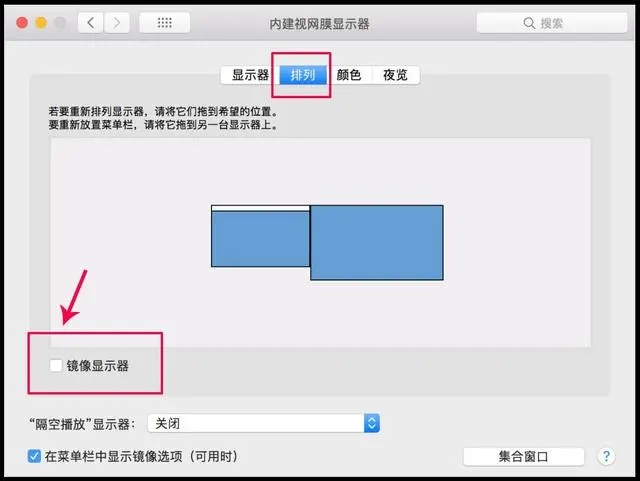
通過要上設(shè)置之后,我們?cè)侔聪峦镀疗鞯腍DMI發(fā)射器按鈕,即可實(shí)現(xiàn)Windows電腦和MacOS筆記本的擴(kuò)展投屏大屏幕上,此時(shí)大屏幕為“第二副屏”,只顯示背景桌面的空白顯示屏。
4、將需要分享的內(nèi)容拖拽到“擴(kuò)展屏”
我們?cè)趯?shí)際的應(yīng)用中,鼠標(biāo)左鍵按住需要分享的文件,將其“向右”拖拽,當(dāng)文件、PPT、視頻等超出電腦屏幕就會(huì)出現(xiàn)在“第二副屏上”。
